windows10系统下foobar如何安装插件
追求高品质音乐的用户想必对foobar这个软件都不陌生,该应用不仅可以自定义皮肤还可以添加各种好用的插件。那么,windows10系统下foobar如何安装插件?接下来,就随系统城小编一起看看具体操作方法吧!
具体如下:
1、小编下载安装的是foobar2000中文版,安装好以后我们可以看到软件的主界面。

2、下载安装好foobar2000软件以后我们可以在其桌面快捷方式上面右键单击然后选择属性。

3、在foobar2000的属性当中我们可以在左下角点击打开文件位置,这个方法可以用于所有软件,快速的找到软件的安装位置。
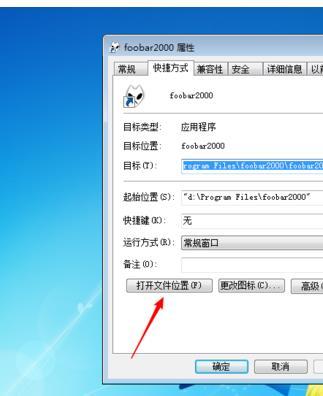
4、此时我们便打开了foobar2000软件的安装目录,我们可以看到一个components文件夹,foobar2000插件都在这里面。

5、此前小编已经安装了很多foobar2000插件,在这里都能找到,如果不想要哪个插件也可以将其删除,和安装ps插件的方法有些类似。

6、Boy从网上下载foobar2000歌词插件,是一个dll文件,将其复制到foobar2000软件的components文件夹当中。

7、将foobar2000歌词插件安装好以后我们再打开软件,在foobar2000的组件中就能找到刚才安装好的歌词插件了,其它插件的安装方法和这个一样。
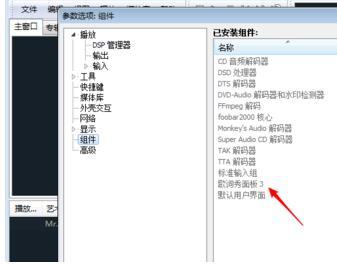
windows10系统下foobar安装插件的方法就为大家介绍到这里了。想要获得更好听觉体验的朋友们,不妨也动手操作一下!
分享:
相关推荐
- 【windows10】 win10家庭版本地组策略编辑器怎么打开 06-15
- 【windows10】 win10电池损耗报告怎么看 06-15
- 【windows10】 win10家庭版关闭自动更新为什么还是会恢复更新 06-15
- 【windows10】 win10怎么安装语言包 06-15
- 【windows10】 电脑蓝屏出现代码0x0000013a怎么办 06-15
- 【windows10】 win10家庭版怎么关闭自动更新 06-15
- 【windows10】 要使用本计算机,用户必须输入用户名和密码选项不见了怎么办 06-15
- 【windows10】 提示Component comctl32.ocx or one of its解决办法 06-15
- 【windows10】 win10更新后开机变慢怎么办 06-13
- 【windows10】 win10怎么取消开机登录密码 06-13
本周热门
-
Windows10数字签名无法安装怎么办 2015/08/11
-
提示Component comctl32.ocx or one of its解决办法 2020/06/15
-
win10微软输入法打不出汉字怎么办 2020/04/22
-
windows10 自动锁屏如何设置? 2016/08/17
-
Windows10家庭版/高级版/企业版价格 2015/07/30
-
windows10系统设置长日期的方法 2016/09/20
-
怎样激活Windows10? 2015/08/10
-
Windows10 虚拟机的设置和调整 2015/08/11
本月热门
-
提示Component comctl32.ocx or one of its解决办法 2020/06/15
-
要使用本计算机,用户必须输入用户名和密码选项不见了怎么办 2020/06/15
-
Windows10设备加入Azure AD方法 2016/05/17
-
windows10系统的触摸屏不能用的原因 2016/07/07
-
windows10 自动锁屏如何设置? 2016/08/17
-
windows10系统设置长日期的方法 2016/09/20
-
详解Windows10系统连接硬盘失败的解决方法 2015/05/09
-
win10微软输入法打不出汉字怎么办 2020/04/22
-
win10即将注销你的登录怎么办 2020/06/12
-
电脑蓝屏出现代码0x0000013a怎么办 2020/06/15







